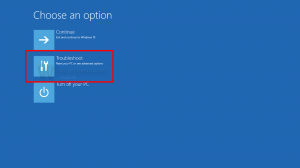Ubah Jumlah Hari Untuk Kembali ke Versi Windows Sebelumnya
Jika Anda telah menginstal versi Windows 10 yang lebih baru tetapi tidak puas dengan pembaruan tersebut, Anda dapat kembali ke versi OS sebelumnya yang Anda miliki sebelum peningkatan. Dalam versi modern Windows 10, jangka waktu sebelum file untuk kembali dihapus tidak terlalu lama. Pengguna hanya memiliki 10 hari untuk mengamati dan mempelajari ketidaksesuaian atau masalah dengan pembaruan besar dan menghapus instalannya. Untungnya, sangat mudah untuk menambah jumlah hari untuk kembali ke versi OS sebelumnya.
Iklan
Aplikasi Anda mungkin mengalami masalah kompatibilitas dengan pembaruan build yang lebih baru, atau driver perangkat keras Anda juga mungkin memberi Anda masalah. Atau Anda mungkin tidak menyukai beberapa dari perubahan yang dibuat dalam pembaruan fitur terbaru ke Windows 10. Bagaimanapun, penting untuk memiliki opsi untuk menghapusnya.
Catatan: Dimungkinkan untuk menghapus instalasi Windows 10 yang baru saja diinstal hanya jika Anda belum melakukannya
menghapus folder Windows.old. Jika Anda sudah menghapusnya, maka satu-satunya pilihan yang tersedia untuk Anda adalah melakukan instalasi bersih dari sistem operasi sebelumnya. Simak artikel berikut ini:- Hapus folder Windows.old secara otomatis di Windows 10
- Hapus folder Windows.old di Windows 10
Opsi yang memungkinkan pemulihan versi Windows 10 sebelumnya dapat ditemukan di bawah Pengaturan - Pembaruan & pemulihan - Pemulihan. Itu disebut Kembali ke versi Windows 10 sebelumnya dan terlihat sebagai berikut.

Kerangka waktu default adalah 10 hari, tetapi Anda dapat meningkatkannya.
Catatan: Fitur ini baru untuk Windows 10 versi 1803.
Untuk mengubah jumlah hari saat Anda kembali ke versi Windows sebelumnya, lakukan hal berikut.
- Membuka prompt perintah yang ditinggikan.
- Untuk melihat jumlah hari saat ini yang tersedia setelah peningkatan, jalankan perintah
dism /Online /Get-OSUninstallWindow

Lihat nilai "Copot pemasangan jendela". - Anda dapat mengatur nilai ini mewakili jumlah hari dari 2 hingga 60. Untuk mengubah jumlah hari, jalankan perintah
dism /Online /Set-OSUninstallWindow /Nilai:
Perintah berikutnya akan menetapkan 30 hari sebagai kerangka waktu.
dism /Online /Set-OSUninstallWindow /Nilai: 30

- Perubahan akan langsung berlaku. Anda dapat memeriksa data nilai baru dengan perintah dari langkah 2.

Itu dia.